Навигация
Работа с электронными таблицами Microsoft Excel
КУРСОВАЯ РАБОТА
ПО ДИСЦИПЛИНЕ
«ИНФОРМАТИКА»
Одесса 2010
ПЛАН
Введение 1. Создание таблиц и внедрение объектов в таблицу 1.1 Постановка задачи 1.2 Основная часть 1.3 Полученные результаты 2. Ввод необходимых данных и вычисление налога 2.1 Постановка задачи 2.2 Основная часть 2.3 Полученные результаты 3. Построение диаграмм и работа с ними 3.1 Постановка задачи 3.2 Основная часть 3.3 Полученные результаты 4. Работа с базами данных Excel 4.1 Постановка задачи 4.2 Основная часть 4.3 Полученные результаты Список использованной литературы
ВВЕДЕНИЕ
OpenOffice.org (OOo) - свободный пакет офисных программ, разработанный с целью заменить известный набор программ Microsoft Office как на уровне форматов, так и на уровне интерфейса пользователя. С помощью OpenOffice.org вы сможете без проблем загружать документы MS-Office (Word, Excel, Powerpoint), редактировать их и хранить как в оригинальном формате, так и в формате OpenOffice.org.Пакет OpenOffice.org может быть рекомендован всем кому нужна мощная программа из высоким требованиям к безопасности, функциональности, гибкости и совместимости, для использования в бизнесе, государственных учреждениях, образовании и частном секторе. Одной из полезных особенностей пакета является возможность использовать его без инсталляции, что позволяет запускать программу, например из флешки.
В состав OpenOffice.org входят следующие программы:- OpenOffice.org Writer (программа для работы с текстовыми документами и визуальный редактор HTML, аналог Microsoft Word);
- OpenOffice.org Calc (программа для работы с электронными таблицами, аналог Microsoft Excel);
- OpenOffice.org Draw (программа для создания и редактирования векторных графических изображений);
- OpenOffice.org Impress (программа подготовки небольших презентаций, аналог Microsoft PowerPoint);
- OpenOffice.org Base (система управления базами данных - СУБД);
- OpenOffice.org Math (редактор математических формул);
- Система записи макрокоманд (макросов);
- Средство ускорения запуска (с помощью предварительной загрузки).
Офисные программы, входящие в пакет OpenOffice, включают в себя приложения, сопоставимые (с некоторыми оговорками) по возможностям с аналогичными приложениями из пакета Microsoft Office Одно из крайне положительных качеств – возможность работы всех этих приложений с соответствующими документами форматов MS Office. Очень удачное и совершенно бесплатное решение, который может позволить себе абсолютно каждый. OpenOffice полностью русифицирован, так что никаких проблем в работе возникнуть не может по части локализации.
Офисный пакет OpenOffice.org может свободно устанавливаться и использоваться в школах, офисах, вузах, домашних компьютерах, государственных, бюджетных и коммерческих организациях и учреждениях.
С помощью программы Microsoft Excel мы можем легко сделать расчет, также занести данные в таблицу, построить диаграмму и т.д. В этой работе, я постаралась, как можно ярче продемонстрировать все эти и многие другие возможности Microsoft Excel, которые помогают нам намного облегчить работу с документами и другими файлами. (Информация написана про OpenOffice, которым мы пользовались на практических занятиях, а вся работа сделана в Microsoft Excel, так как не получилось скачать на компьютер выше указанную программу)
1. СОЗДАНИЕ ТАБЛИЦ И ВНЕДРЕНИЕ ОБЪЕКТОВ В ТАБЛИЦУ
1.1 Постановка задачи
Создать в Excel рабочую книгу с именем, группой и фамилией студента, выполняющего работу. Рабочая книга должна содержать листы:
- Титульный лист
- Расчет налога
- Построение диаграммы
- Базы данных
На листе «Титульный лист» внедрить объекты приложения Microsoft World с информацией об авторе рабочей книги (вставка рисунков, текста и объектов World Art).
1.2 Основная часть
Запустить Microsoft Excel: кнопка Пуск – Программы – Microsoft Excel.
В Excel сохранить рабочую книгу в файле ИД091_Кучмий: в меню Файл – Сохранить как ... ; выбрать рабочую папку, в поле Имя файла ввести ИД091_Кучмий, в поле Тип файла выбрать xls и нажать кнопку Сохранить.
Теперь нужно переименовать внизу таблицы – Лист1, Лист2, Лист3: Двойной щелчок мыши – Ввод нового названия – ENTER. Или: Щелчок правой кнопкой мыши – Переименовать – Щелчок мыши по любой ячейки. Теперь добавляем еще один лист: Клацаем по правой кнопкой мыши – Добавить – Лист1 – ОК. Переименовываем его тоже (выше указанным образом). Нам необходимо вставить рисунок: В меню Вставка – Рисунок – Из файла – Перед нами окно «Мои рисунки» - Выбираем картинку – Нажимаем Вставить. Рисунок подгоняем под нужный нам размер. Делаем это с помощью наведения курсора и левой кнопки мыши, растягивая или сужая выбранную картинку. Далее вставляем WordArt: Меню Вставка – Рисунок – Объект WordArt – Выбираем нужный стиль – Вводим свой текст – Нажимаем ОК. Располагаем объекты WordArt выше рисунков, перетягивая их левой кнопкой мыши. В низу под рисунками вводим текст.
1.3 Полученные результаты

2. Ввод необходимых данных и вычисление налога
2.1 Постановка задачи
Допустим вы работник некоторой фирмы реализующей товары. Создайте таблицу товаров. Для этого введите 20 наименований товара, их количество, цену закупки и цену продажи. Посчитайте выручку от продажи по каждому товару. Посчитайте полученную прибыль по каждому товару. Найдите суммарную выручку по всем товарам и суммарную прибыль по всем товарам.
Создайте таблицу работников вашей фирмы. Для этого введите 20 фамилий работников, их должность, зарплату. Подсчитайте суммарную зарплату по всей фирме.
Полученные данные используйте для подсчета акцизного сбора с выручки.
Похожие работы
... и менеджмента Санкт-Петербургского Государственного технического университета соответствовал поставленной цели. Его результаты позволили автору разработать оптимальную методику преподавания темы: «Использование электронных таблиц для финансовых и других расчетов». Выполненная Соловьевым Е.А. дипломная работа, в частности разработанная теоретическая часть и план-конспект урока представляет ...
... , разъясняющим, каким образом совмещать в документе графики и встроенные математические, бухгалтерские и финансовые функции. Наиболее эффективные средства обучения по данной теме. При изучении такой темы как "Редактор таблиц Microsoft Excel" можно выделить следующие наиболее эффективные средства обучения: компьютер и проектор, позволяющие наглядно демонстрировать принципы и методы работы ...
... а также более 100 настраемых автофигур, 4 вида заливки и т.д. Использованная литература 1. А.В. Потапкин. Текстовый редактор WORD. Версии 6.0 для Windows 3.1 – 3.11 и версии 7.0 для Windows95. Москва 1997 год. 2. В. Денисов. WORD97 с самого начала. Санкт-Петербург 1997 год. Microsoft Excel 7.0 for MS Windows 95 Программным продуктом, незаменимым в офисной работе, является электронная таблица ...
... практической части работы, наглядно изображённые в предложенных к курсовой работе Приложениях (Проектная часть). Тем самым, мы докажем своё умение работы с электронными таблицами MS Excel. Доказательством же умения работы с текстовым редактором MS Word послужит грамотное оформление нашей курсовой работы. 1. Постановка задач Устройство микроэлектроники состоит из набора комплектующих. ...
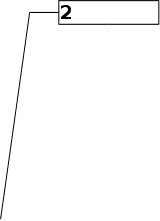
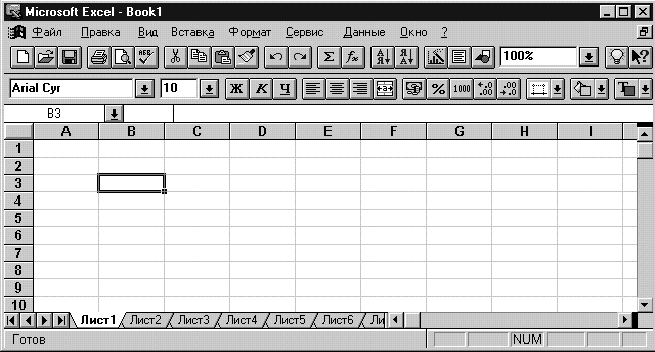
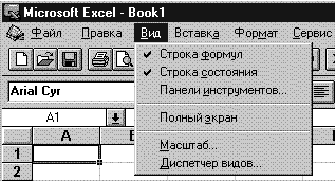

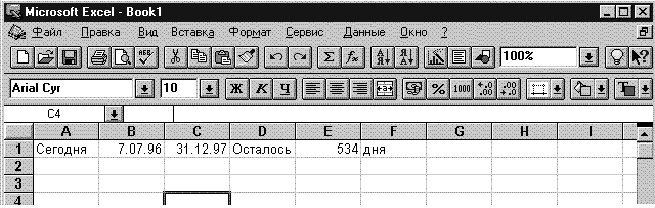
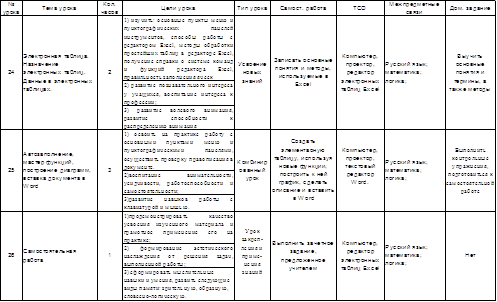
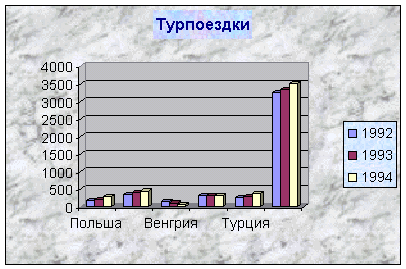
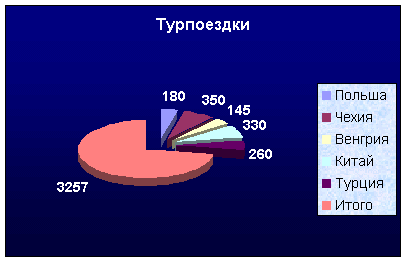
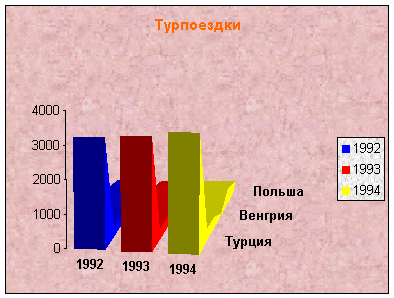
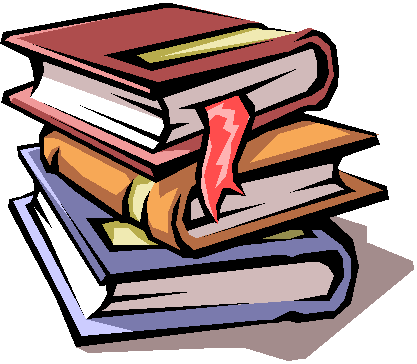

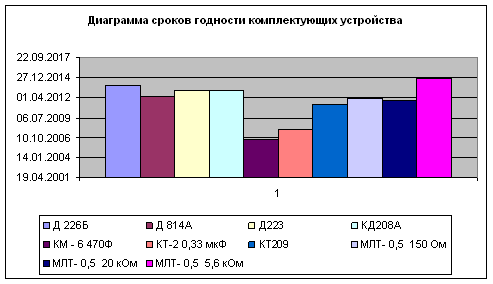
0 комментариев